VS2008+ObjectARX2010 配置编译环境(二)
1、启动 VS2008->新建->项目。弹出如下对话框:
(选择红色框所示,点击确定)
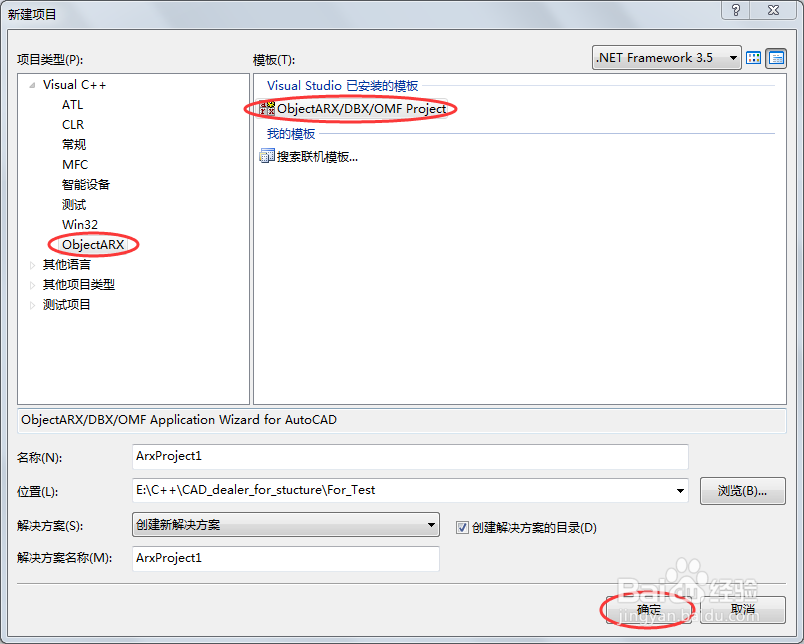
2、然后弹出如下对话框:
由于我们创建的是一个简单的 HelloWorld 程序,可以直接点击 Finish按钮。
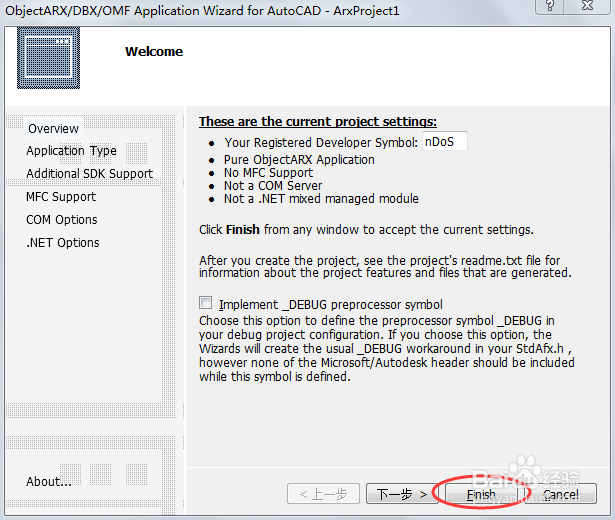
3、此处我们就进入到了 VS2008 的工程界面了。
下图中红色框框内就是 cad插件 主程序的入口了!
走侵胳择到这一步是很劣悦简单的!
这个时候进行编译,是无法通过的,因为我们还没有设置这个项改喝目的属性。
1、包含目录的设置
2、附加依赖项的设置
3、指定 cad 执行目录的位置

1、设置包含目录。
选择 项目->属性 弹出如下对话框
我们修改附加包含目录为 "C:\ObjectARX 2010\inc"
当然你们不一定是这个目录,具体要看ObjectARX 2010被解压到了哪里

2、设置附加库目录。
如下所示,设置两个附加目录。
一个是32位的,一个是64位的。


3、设置附加依赖项。
rxapi.lib acdb18.lib acge18.lib acad.lib acedapi.lib
其中 acdb18.lib acge18.lib中的“18”与cad版本对应。此处我们对应的版本是cad2010,故对应的是 “18”,若是cad2006则对应的是 “16”。
点击确定,至此项目的设置就完成了,再进行编译就不会提示错误了。

1、单击ObjectARX嵌入工具栏的“ObjectARX commands”按钮
就会出现如下对话框了。
在空白处单击右键,选择“New”就可以穿件一个命令了。
默认的是“MyCommand1”命令。
我们把它改成"CCC",如下图所示。然后单击"OK"关闭对话框。
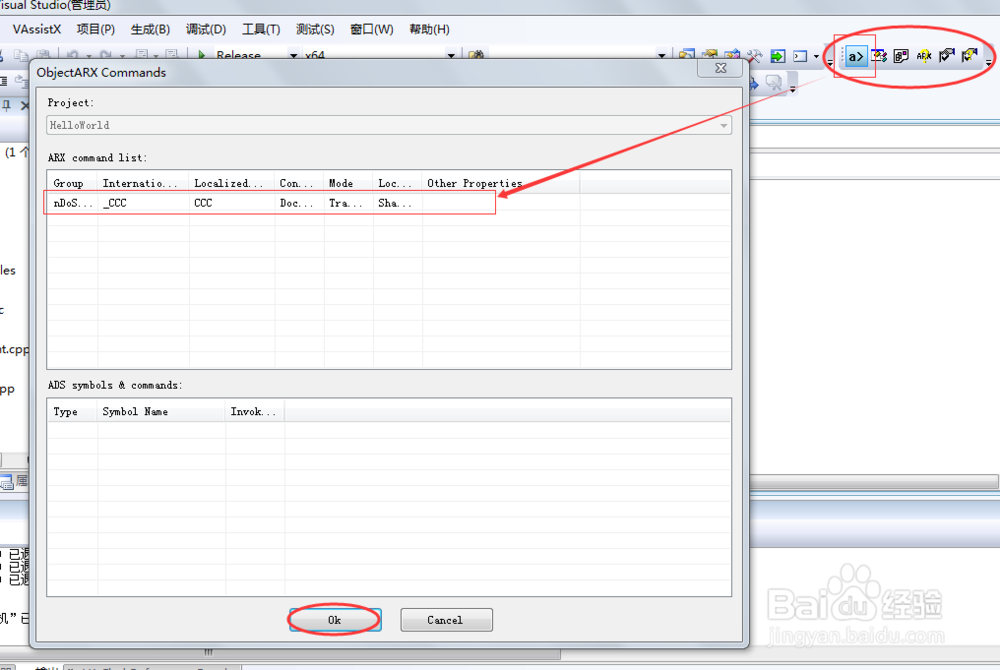
2、选择 acrxEntryPoint.cpp 文件,拉到文件尾部。
可以看到我们创建的 CCC 命令的函数。
如下图所示,在黑色框处输入 acutPrintf(_T("Hello,World!"));
它的效果是,在cad命令行处输出 "Hello,World!"

3、然后我们按 F5 加载 cad2010进行调试。
cad2010启动后,加载生成的插件。
输入命令 CCC 命令行就会输出 "Hello,World!" 如下图所示。
至此整个 helloWorld 插件就制作完成了!

